Giáo án Tin học 11 - Tiết 7 đến tiết 25
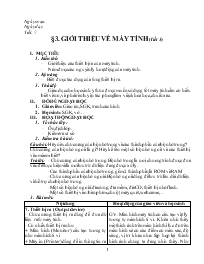
I. MỤC TIÊU
1. Kiến thứ
- Giới thiệu các thiết bị ra của máy tính.
- Nắm được các nguyên lý hoạt động của máy tính.
2. Kỹ năng
- Biết được tác dụng của từng thiết bị ra.
3. Thái độ
- Giáo dục cho học sinh ý thức được muốn sử dụng tốt máy tính cần có hiểu biết về nó, và phải rèn luyện tác phong làm việc khoa học, chuẩn xác.
II. ĐỒ DÙNG DẠY HỌC
1. Giáo viên: Giáo án, SGK, tranh các hình.
2. Học sinh: SGK, vở
Bạn đang xem 20 trang mẫu của tài liệu "Giáo án Tin học 11 - Tiết 7 đến tiết 25", để tải tài liệu gốc về máy bạn click vào nút DOWNLOAD ở trên
Ngày soạn: Ngày dạy: Tiết: 7 §3. GIỚI THIỆU VỀ MÁY TÍNH (Tiết 3) MỤC TIÊU Kiến thứ Giới thiệu các thiết bị ra của máy tính. Nắm được các nguyên lý hoạt động của máy tính. Kỹ năng Biết được tác dụng của từng thiết bị ra. Thái độ Giáo dục cho học sinh ý thức được muốn sử dụng tốt máy tính cần có hiểu biết về nó, và phải rèn luyện tác phong làm việc khoa học, chuẩn xác. ĐỒ DÙNG DẠY HỌC Giáo viên: Giáo án, SGK, tranh các hình. Học sinh: SGK, vở HOẠT ĐỘNG DẠY HỌC Tổ chức lớp: Ổn định lớp. Kiểm tra sĩ số Kiểm tra bài cũ: Câu hỏi: Hãy nêu chức năng của bộ nhớ trong và các thành phần của bộ nhớ trong? Chức năng của bộ nhớ ngoài là gì? Hãy kể tên một số bộ nhớ ngoài và các thiết bị vào mà em biết? Trả lời: - Chức năng của bộ nhớ trong: Bộ nhớ trong là nơi chương trình được đưa vào để thực hiệnvà là nơi lưu trữ dữ liệu đang được xử lý. - Các thành phần của bộ nhớ trong: gồm 2 thành phần là ROM và RAM - Chức năng của bộ nhớ ngoài: Bộ nhớ ngoài dùng để lưu trữ lâu dài dữ liệu và hỗ trợ cho bộ nhớ trong. - Một số bộ nhớ ngoài: đĩa cứng, đĩa mềm, đĩa CD, thiết bị nhớ flash. - Một số thiết bị vào: bàn phím, chuột, máy quét, webcame, Bài mới: Nội dung Hoạt động của giáo viên và học sinh 7. Thiết bị ra (Output device) - Chức năng: thiết bị ra dùng để đưa dữ liệu ra từ máy tính. - Có nhiều thiết bị ra như: + Màn hình (Monitor): cấu tạo tương tự như màn hình ti vi + Máy in (Printer): dùng để in thông tin ra giấy. + Máy chiếu (Projecter): dùng để hiển thị nội dung màn hình máy tính lên màn ảnh rộng. + Loa và tai nghe (Speaker and Headphone): đưa dữ liệu âm thanh ra môi trường ngoài. + Modem (thiết bị vào/ra): dùng để truyền thông giữa các hệ thống máy tính thông qua đường truyền, hỗ trợ việc đưa thông tin vào và lấy thông tin ra từ máy tính. GV: Màn hình máy tính có cấu tạo vật lý tương tự màn hình ti vi. Khi ta nhìn thấy một hình ảnh trên màn hình thì lúc đó trên màn hình sẽ có các điểm có màu sắc, độ sáng, vị trí khác nhau tập hợp lại thành hình ảnh chúng ta đang nhìn thấy. Như vậy nếu càng nhiều điểm hợp lại cho một chi tiết nhỏ thì hình ảnh càng rõ nét. Các điểm đó chính là các điểm ảnh, mật độ các điểm ảnh trên màn hình là độ phân giải của màn hình. GV: Màn hình cho hình ảnh đẹp hơn nếu chế độ màu của màn hình cho nhiều màu (16 bit, 32 bit,) Hoạt động 1: Giới thiệu nguyên lý hoạt động của máy tính 8. Hoạt động của máy tính a) Nguyên lí điều khiển bằng chương trình Máy tính hoạt động theo chương trình - Chương trình là một dãy tuần tự các lệnh chỉ dẫn cho máy biết điều cần làm. Mỗi lệnh thể hiện một thao tác xử lý dữ liệu. - Máy tính có thể thực hiện được một dãy lệnh cho trước một cách tự động mà không cần có sự tham gia của con người GV: Để làm một việc gì đó ta thường lập ra một kế hoạch (chương trình) liệt kê ra các thao tác cần làm. GV: Em hãy tự lập kế hoạch của riêng mình cho việc ôn tập thi giữa kì sắp tới. HS: Trao đổi và tự lập kế hoạch GV: Minh hoạ qua việc chạy một chương trình Pascal đơn giản: “Nhập vào 2 số thực a, b sau đó tính và đưa ra màn hình tổng, tích của 2 số đó.” b) Nguyên lý lưu trữ chương trình Lệnh được đưa vào máy tính dưới dạng mã nhị phân để lưu trữ, xử lý như những dữ liệu khác. - Ở mỗi thời điểm máy tính chỉ thực hiện một lệnh, nhưng vì nó thực hiện rất nhanh nên trong 1s nó có thể thực hiện rất nhiều lệnh. - Một lệnh muốn máy tính thực hiện được thì phải có địa chỉ của lệnh trong bộ nhớ, mã của thao tác cần thực hiện và địa chỉ các ô nhớ có liên quan. Như vậy, khi ta ra lệnh cho máy tính thực hiện một lệnh nào đó thì nó sẽ đi tìm địa chỉ của lệnh đó trong bộ nhớ, đến ô nhớ chứa lệnh đó, xem mã thao tác, thực hiện, trong quá trình thực hiện nếu có liên quan đến ô nhớ nào khác thì nó sẽ truy nhập đến ô nhớ đó. GV: Minh hoạ qua một lệnh đơn giản Địa chỉ của lệnh trong bộ nhớ Mã của thao tác cần thực hiện Địa chỉ của các ô nhớ liên quan. c) Nguyên lý truy cập theo địa chỉ Việc truy cập dữ liệu trong máy tính được thực hiện thông qua địa chỉ nơi lưu trữ dữ liệu đó. - Địa chỉ của các ô nhớ là cố định nhưng nội dung ghi ở đó có thể thay đổi trong quá trình máy làm việc d) Nguyên lý Phôn Nôi-man Mã hoá nhị phân, điều khiển bằng chương trình, lưu trữ chương trình và truy cập theo địa chỉ tạo thành một nguyên lý chung gọi là nguyên lý Phôn Nôi-man. - Máy tính hoạt động theo chương trình - Mỗi thời điểm máy tính chỉ thực hiện một lệnh. - Máy tính thực hiện đồng thới một dãy bit gọi là từ máy. - Các bộ phận của máy tính nối với nhau bằng các dây dẫn gọi là các tuyến (bus), số đường dẫn dữ liệu trong tuyến tương đương với độ dài từ máy. Củng cố – Dặn dò: Các thiết bị ra của máy tính. Máy tính hoạt động theo nguyên lý Phôn Nôi-man Về nhà học bài và đọc trước bài mới. IV. RÚT KINH NGHIỆM TIẾT DẠY Ngày soạn: Ngày dạy: Tiết: 8 Bài tập và thực hành 2 LÀM QUEN VỚI MÁY TÍNH (Tiết 1) MỤC TIÊU Kiến thức: Quan sát và nhận biết được các bộ phận chính của máy tính và một số thiết bị khác như máy in, bàn phím, chuột, ổ đĩa, cổng USB, Kỹ năng: Làm quen và tập một số thao tác sử dụng chuột, bàn phím. Thái độ: Nhận thức được máy tính được thiết kế rất thân thiện với con người. HOẠT ĐỘNG DẠY HỌC Giáo viên: Giáo án, SGK, phòng máy Học sinh: Vở, SGK HOẠT ĐỘNG DẠY HỌC Tổ chức lớp: Ổn định lớp: Kiểm tra sĩ số Kiểm tra bài cũ: Câu hỏi: Hãy chỉ ra các thiết bị vào/ra? Trả lời: - Có nhiều loại thiết bị vào như: bàn phím (Keyboard), chuột (Mouse), máy quét (Scanner), webcame, - Có nhiều loại thiết bị ra như: màn hình (Monitor), máy in (Printer), máy chiếu (Projecter), loa và tai nghe (Speaker and Headphone), modem (thiết bị vào/ra), Bài mới: Nội dung Hoạt động của giáo viên và học sinh Hoạt động 1: Hướng dẫn học sinh làm quen với máy tính 1. Làm quen với máy tính - Các bộ phận của máy tính và một số thiết bị khác như: ổ đĩa, bàn phím, màn hình, máy in, nguồn điện, cáp nối, cổng USB, - Cách bật/tắt một số thiết bị như máy tính, màn hình, máy in, -> Không nên bật/tắt máy tính và các thiết bị nhiều lần trong phiên làm việc. -> Trước khi tắt máy phải đóng tất cả các chương trình ứng dụng đang thực hiện - Cách khởi động máy: C1: Bật nút Power C2: Ấn tổ hợp phím Ctrl + Alt + Del C3: Ấn nút Reset - Cách tắt máy: C1: Kích chuột vào nút Start -> Turn Off Computer -> Turn Off C2: Nhấn phím cửa sổ trên bàn phím sau đó nhấn 2 lần chữ u C3: Nhấn nút Power (trường hợp bất đắc dĩ) GV: Sử dụng máy tính hoặc tranh minh hoạ để giới thiệu và hướng dẫn cho học sinh quan sát và nhận biết một số bộ phận của máy tính. HS: Chỉ ra các thiết bị và phân loại GV: Hướng dẫn cách bật/tắt an toàn máy tính và các thiết bị ngoại vi - Bật các thiết bị ngoại vi (màn hình, máy in) trước, bật máy tính sau. - Tắt theo thứ tự ngược lại. HS: Ghi chép các bước và thao tác đồng loạt một lần (Học sinh đã biết hướng dẫn cho những bạn chưa biết) GV: Hướng dẫn và giải thích khi nào nên dùng cách khởi động nào Hoạt động 2: Hướng dẫn sử dụng bàn phím 2. Sử dụng bàn phím a) Các nhóm phím - Nhóm chữ cái - Nhóm chữ số - Nhóm các dấu - Nhóm phím điều khiển - Nhóm phím chức năng GV: Sử dụng bàn phím hoặc tranh minh hoạ để giới thiệu vị trí, chức năng các nhóm phím. b) Cách gõ phím: Phân biệt việc gõ một phím và một tổ hợp phím. - Nhóm phím 1 chức năng: gõ bình thường - Nhóm phím 2 chức năng: chức năng hàng dưới gõ bình thường, chức năng hàng trên ấn giữ phím Shift và gõ phím - Tổ hợp 2 phím: ấn giữ phím thứ nhất, gõ phím thứ hai - Tổ hợp 3 phím: ấn giữ hai phím đầu, gõ phím thứ 3 GV: Đưa ra một số yêu cầu gõ phím, các nhóm phím trình bày thao tác. Ví dụ: - Nhóm phím 2 chức năng: muốn gõ $ ta ấn giữ Shift, gõ $ (phím số 4) - Tổ hợp 2 phím: muốn gõ Ctrl + B ta ấn giữ Ctrl, gõ B - Tổ hợp 3 phím: muốn gõ Ctrl + Shift + = ta ấn giữ Ctrl + Shifr, gõ = Hoạt động 3: Hướng dẫn sử dụng chuột 3. Sử dụng chuột a) Các phím chuột - Phím trái - Phím phải - Phím giữa b) Các thao tác với chuột - Di chuyển chuột: Thay đổi vị trí của chuột trên mặt phẳng - Nháy chuột: Nhấn nút trái chuột rồi thả ngón tay - Nháy đúp chuột: Nháy chuột nhanh 2 lần liên tiếp - Kéo thả chuột: Nhấn và giữ nút trái chuột, di chuyển con trỏ chuột tới vị trí cần thiết thì thả ngón tay nhấn giữ chuột GV: Hướng dẫn để học sinh biết sử dụng đúng các thao tác với chuột Củng cố – Dặn dò: Cho học sinh nêu lại cách thực hiện một số công việc: khởi động máy, tắt máy, cách gõ phím, cách sử dụng chuột. Đọc kỹ hướng dẫn để tiết sau thực hành trên phòng máy GV nhắc lại nội quy phòng máy, nhấn mạnh thái độ nghiêm túc khi thực hành. IV. RÚT KINH NGHIỆM TIẾT DẠY Ngày soạn: Ngày dạy: Tiết: 9 Bài tập và thực hành 2 LÀM QUEN VỚI MÁY TÍNH (Tiết 2) I. KIẾN THỨC Kiến thức: Quan sát và nhận biết được các bộ phận chính của máy tính và một số thiết bị khác như máy in, bàn phím, chuột, ổ đĩa, cổng USB, Kỹ năng: Làm quen và tập một số thao tác sử dụng chuột, bàn phím. Thái độ: Nhận thức được máy tính được thiết kế rất thân thiện với con người. ĐỒ DÙNG DẠY HỌC Giáo viên: Giáo án, SGK, phòng máy Học sinh: Vở, SGK III. HOẠT ĐỘNG DẠY HỌC Tổ chức lớp: Ổn định lớp Kiểm tra sĩ số: Kiểm tra bài cũ: Lồng vào quá trình học Bài mới: Nội dung Hoạt động của giáo viên và học sinh 1. Làm quen với máy tính - Các bộ phận của máy tính và một số thiết bị khác. - Cách khởi động máy tính GV: Hướng dẫn chung cho cả lớp quan sát và nhận biết một số bộ phận của máy tính. Chia lớp thành 4 nhóm, cho mỗi nhóm nêu các thiết bị thuộc mỗi loại. C1: Bật nút Power C2: Ấn tổ hợp phím Ctrl + Alt + Del C3: Ấn nút Reset GV: Hướng dẫn học sinh khởi động máy tính. 2. Thao tác với bàn phím và chuột - Cách gõ phím: + Phím chữ cái + Phím số + Chữ hoa, chữ thường + Gõ tổ hợp 2 phím, 3 phím - Cách sử dụng chuột: + Di chuyển chuột + Kéo thả GV: Hướng dẫn học sinh thực hiện chương trình Microsoft Word để thực hành các thao tác với bàn phím và chuột - Cho mỗi nhóm đánh một đoạn văn bản (không có dấu tiếng Việt) - Trong mỗi nhóm, cho học sinh đã biết hướng dẫn cho các bạn chưa biết. - Theo dõi quá trình thực hành và uốn nắn những sai sót. 3. Kiểm tra kết quả thực hành của học sinh GV: Yêu cầu học sinh gõ một đoạn thơ hoặc một đoạn văn tuỳ ý (khoảng 2 đến 3 dòng – không dấu). Nhận xét kết quả, cho điểm một số học sinh thực hiện tốt. GV: Điều chỉnh các sai sót của học sinh trong quá trình thực hành. Củng cố – Dặn dò: Cho học sinh nêu lại cách thực hiện một số công việc: khởi động máy, tắt máy, cách gõ phím, cách sử dụng chuột. Về nhà đọc trước bài “Bài toán và thuật toán”. RÚT KINH NGHIỆM TIẾT DẠY Ngày soạn: Ngày dạy: Tiết: 10 §4. BÀI TOÁN VÀ THUẬT TOÁN (Tiết 1) MỤC TIÊU Kiến thức: Hiểu đúng khái niệm bài toán trong Tin học Biết khái niệm thuật toán. Hiểu cách biểu diễn thuật toán bằng sơ đồ khối và bằng liệt kê các bước. Hiểu một số thuật toán thông dụng. Kỹ năng: Biết xác định Input, Output của bài toán. Biết xây dựng thuật toán của một số bài toán thông dụng. Thái độ: Luyện khả năng tư duy lôgic khi giải quyết một vấn đề nào đó. ĐỒ DÙNG ... tự. Tên tệp không chứa dấu cách - Trong các tên tệp sau, tên tệp nào được đặt đúng theo quy định của Windows, tên tệp nào đặt đúng theo quy định của MS-DOS? 1. TIN10 2. LOP TIN 10A1 3. NGUYEN VAN TEO 4. BAITAP.DOC1 5. TINHOC.10A 6. TINHOC.A10 - Yêu cầu học sinh lấy ví dụ về tên tệp - Tên tệp đặt đúng trong MS-DOS: 1. TIN10 6. TINHOC.A10 - Tên tệp đặt đúng trong Windows: Cả 6 tên trên đều đúng trong Windows Ò Tên tệp đặt đúng trong MS-DOS thì sẽ đúng trong Windows, nhưng tên tệp đặt đúng trong Windows chưa chắc đã đúng trong MS-DOS Hoạt động 2: Giới thiệu khái niệm thư mục b) Thư mục - Theo em, thư viện quản lí sách như thế nào? - Trong thư viện nhà trường, sách được quản lí bằng cách chia thành các loại như: sách KHTN, sách KHXH, sách giáo khoa, sách tham khảo, Các loại sách đó lại được xếp theo quy mô của từng khối. + Mỗi quyển sách coi như một tập hợp thông tin có liên quan, được đặt tên và lưu trữ trong thư viện + Mỗi loại sách có thể chứa nhiều quyển sách hoặc lại được phân loại tiếp thành các loại sách khác và có thể coi như một thư mục sách Ví dụ: Mô hình quản lí sách trong thư viện Thư viện Sách tự nhiên Khối 10 Khối 11 Sách xã hội Toán Lí - Máy tính quản lí thông tin trên đĩa cũng theo mô hình tương tự như trên, trong đó mỗi tập hợp thông tin có liên quan lưu trên đĩa gọi là tệp, các tệp được nhóm trong các thư mục - Theo em, thư mục là gì? - Thư mục là một hính thức sắp xếp trên đĩa để lưu từng nhóm các tệp có liên quan với nhau - Thư mục được dùng để quản lí các tập tin. Thư mục đóng vai trò như mục lục để tìm các chương, các mục trong một quyển sách Ví dụ: Trong mô hình trên: Sách tự nhiên, sách xã hội, khối 10, là các thư mục. Toán, Lí, là các tệp - Mỗi đĩa trong máy bao giờ cũng có một thư mục được tạo tự động gọi là thư mục gốc. Ví dụ: máy tính có các ổ C, D, E, chính là thư mục gốc - Trong mỗi thư mục ta có thể tạo ra các thư mục khác, gọi là thư mục con. Thư mục chứa thư mục con gọi là thư mục mẹ. Trong mỗi thư mục có thể chứa thư mục con và tệp Ví dụ: Thư mục Sách tự nhiên là thư mục mẹ của thư mục con Khối 10, - Ngoại trừ thư mục gốc, mọi thư mục đều phải được đặt tên. Tên thư mục thường được đặt theo quy cách đặt phần tên của tên tệp. Các tên thư mục được phân cấp bậc: Thư mục nằm trong thư mục gốc được gọi là thư mục con cấp 1, thư mục nằm trong thư mục con cấp 1 là Ví dụ: Thư viện là thư mục con cấp 1; sách tự nhiên, sách xã hội là thư mục con cấp 2; khối 10, khối 11 là thư mục con cấp 3, thư mục con cấp 2, , cứ như thế ta có thư mục con cấp n - Mỗi tệp lưu trên đĩa phải thuộc về một thư mục nào đó - Thư mục thường được tổ chức theo dạng hình cây Ví dụ: ta có sơ đồ dạng cây các tệp và thư mục như sau: - Thư mục gốc đĩa C có các thư mục con nào? - Thư mục gốc đĩa C có 1 thư mục con là PASCAL và tệp AUTOEXEC.BAT - Thư mục PASCAL có các thư mục con và các tệp nào? - Trong thư mục PASCAL có thư mục con là BAITAP và tệp BTO.PAS - Lưu ý: Có thể đặt cùng 1 tên cho nhiều tệp khác nhau nhưng chúng phải ở trên các thư mục khác nhau (Ví dụ như tên học sinh ở các lớp) Củng cố - Dặn dò: Nhấn mạnh cách đặt tên tệp, thư mục Cho các tệp sau: A, ABC, BT1.DOC, BT*.DOC, BAI+TAP.DOC. Tên tệp nào đúng? Về nhà đọc tiếp bài Tệp và quản lí tệp IV. RÚT KINH NGHIỆM TIẾT DẠY Ngày soạn: //2009 Ngày giảng: //2009 Tiết PPCT: 24 §11. TỆP VÀ QUẢN LÝ TỆP MỤC TIÊU Kiến thức: Biết khái niệm đường dẫn, đường dẫn đầy đủ Biết nguyên lí quản lí tệp, các chức năng của hệ thống quản lí tệp Kỹ năng: Biết đặt tên tệp, viết được đường dẫn, đường dẫn đầy dủ Thái độ: Giúp học sinh có khả năng suy luận, trình bày một vấn đề nào đó một cách rõ ràng, hợp lôgic ĐỒ DÙNG DẠY HỌC Giáo viên: Học sinh: HOẠT ĐỘNG DẠY HỌC Ổn định tổ chức lớp: Kiểm tra sĩ số: Lớp: Tổng số: Có phép: Không phép: Kiểm tra bài cũ: Câu hỏi: Cho biết cấu trúc chung của tên tệp? Cho các tên tệp sau: A, A=C, BT1.DOC, BT$.PAS. Tên tệp nào đúng, tên tệp nào sai? Vì sao? Bài mới: Hoạt động của giáo viên Hoạt động của học sinh Hoạt dộng 1: Giới thiệu về khái niệm đường dẫn 1. Tệp và thư mục c) Đường dẫn - Để định vị 1 tệp hoặc 1 thư mục nào ta phải xác định rõ ràng vị trí của tệp hoặc thư mục đó theo chiều từ thư mục gốc đến thư mục chứa tệp và cuối cùng là tên tệp. Một chỉ dẫn như thế được gọi là đường dẫn. - Vậy đường dẫn là gì? - Khái niệm đường dẫn: Đường dẫn (Path) là một chỉ dẫn bao gồm tên các thư mục theo chiều đi từ thư mục gốc tới thư mục và sau cùng là tên tệp Ví dụ: vị trí của tệp Toán trong cây thư mục thư viện như sau: tệp Toán nằm trong thư mục Khối 10, thư mục Khối 10 nằm trong thư mục Sách tự nhiên, thư mục Sách tự nhiên nằm trong thư mục Thư viện - Các tên gọi trong đường dẫn cách nhau bởi dấu “\” Ví dụ: Hãy xác định đường dẫn đến tệp Toán như đã nêu vị trí ở trên? Thư viện \ Sách tự nhiên \ Khối 10 \ Toán - Tên tệp kèm theo đường dẫn tới nó gọi là tên đầy đủ của tệp đó. - Đường dẫn bắt đầu từ tên ổ đĩa thì gọi là đường dẫn đầy đủ. Ví dụ: C:\PASCAL\BAITAP\BT1.PAS - Hãy xác định vị trí của tệp BT1.PAS trong các trường hợp khác nhau của thư mục hiện thời? C:\PASCAL\BAITAP\BT1.PAS \PASCAL\BAITAP\BT1.PAS BAITAP\BT1.PAS BT1.PAS Hoạt động 2: Giới thiệu hệ thống quản lí tệp 2. Hệ thống quản lí tệp - Ta đã biết máy tính có khả năng lưu trữ, xử lý một lượng thông tin rất lớn. Như vậy cần phải có một hệ thống quản lí lượng thông tin đó - Theo em, hệ thống quản lí tập tin máy tính là gì? Hệ thống quản lí tập tin là thành phần của hệ điều hành, có nhiệm vụ tổ chức thông tin trên đĩa từ, cung cấp các phương tiện để người sử dụng có thể dễ dàng đọc, ghi thông tin trên đĩa và đảm bảo cho các chương trình đang hoạt động trong hệ thống có thể đồng thời truy cập tới các tập tin. - Yêu cầu học sinh nghiên cứu sách giáo khoa cho biết đặc trưng và tác dụng của hệ thống quản lí tệp? - Đặc trưng của hệ thống quản lí tệp: + Đảm bảo tốc độ truy cập thông tin cao + Độc lập giữa thông tin và phương tiện mang thông tin, giữa phương pháp lưu trữ và phương pháp xử lí + Sử dụng bộ nhớ ngoài một cách hiệu quả + Tổ chức bảo vệ thông tin. Hạn chế ảnh hưởng của các lỗi kĩ thuật hoặc chương trình - Hệ thống quản lí tệp cho phép người dùng: + Tạo thư mục, xem nội dung thư mục, tệp + Sao chép thư mục, tệp + Xoá, đổi tên thư mục, tệp + Tìm kiếm tệp, thư mục, . Để tạo điều kiện thuận tiện cho việc truy cập nội dung tệp, xem, sửa đổi, hệ thống cho phép gắn kết chương trình xử lí với từng loại tệp. Ví dụ: Kích hoạt 1 tệp có phần mở rộng là .DOC thì Windows sẽ khởi động Microsoft Word Củng cố - Dặn dò: Nói rõ cách tổ chức cây không phải là cách duy nhất để quản lý tệp mà còn có thể quản lí tệp theo nguyên tắc phân cấp Nhấn mạnh: khái niệm đường dẫn, đường dẫn đầy đủ, đặc trưng của hệ thống quản lí tệp Xem khối, lớp như là thư mục, HS là tệp. Hãy viết đường dẫn đến 1 học sinh nào đó Về nhà đọc trước bài 12. Giao tiếp với hệ điều hành IV. RÚT KINH NGHIỆM TIẾT DẠY Ngày soạn: //2009 Ngày giảng: //2009 Tiết PPCT: 25 §12. GIAO TIẾP VỚI HỆ ĐIỀU HÀNH MỤC TIÊU Kiến thức: Hiểu được quy trình nạp hệ điều hành, làm việc với hệ điều hành và ra khỏi hệ thống Hiểu được các thao tác xử lí: sao chép tệp, xoá tệp, đổi tên tệp, tạo và xoá thư mục Kỹ năng: Thực hiện được một số lệnh thông dụng Thực hiện được các thao tác với tệp và thư mục: tạo, xoá, di chuyển, đổi tên thư mục và tệp Thái độ: Hình thành phong cách làm việc chuẩn mực, thao tác dứt khoát ĐỒ DÙNG DẠY HỌC Giáo viên: Học sinh: HOẠT ĐỘNG DẠY HỌC Ổn định tổ chức lớp: Kiểm tra sĩ số: Lớp: Tổng số: Có phép: Không phép: Kiểm tra bài cũ: Câu hỏi: Nêu khái niệm tệp và quy tắc đặt tên tệp. Ví dụ minh hoạ Bài mới: Đặt vấn đề: Ở các bài trước chúng ta đã tìm hiểu khái niệm hệ điều hành, chức năng và các vấn đề liên quan đến hệ điều hành. Vậy để có thể làm việc với hệ điều hành chúng ta phải thực hiện như thế nào? Bài hôm nay chúng ta sẽ nghiên cứu vấn đề đó. Bài 12. Giao tiếp với hệ điều hành Hoạt động của giáo viên Hoạt động của học sinh Hoạt động 1: Giới thiệu cách nạp hệ điều hành 1. Nạp hệ điều hành - Đề làm việc được với máy tính, hệ điều hành phải được nạp vào bộ nhớ trong - Muốn nạp hệ điều hành ta cần: + Có đĩa khởi động (đĩa chứa các chương trình phục vụ nạp hệ điều hành) - Vậy chương trình khởi động nằm ở đâu? - Thông thường chương trình khởi động nằm ở ổ đĩa cứng C hoặc ở đĩa mềm A hoặc ở đĩa CD - Việc khởi động hệ thống từ đĩa CD hoặc đĩa mềm thường chỉ áp dụng khi đĩa cứng có sự cố kĩ thuật hay khi muốn nạp hệ điều hành khác với hệ điều hành đang cài. Ví dụ như MS-DOS, Linux, - Để nạp hệ điều hành từ đĩa mềm hoặc đĩa CD thì ta cần phải làm gì? - Ta cần cho đĩa khởi động vào ổ đĩa tương ứng - Khi bắt đầu làm việc với máy tính thì thao tác đầu tiên chúng ta phải làm gì? - Cần nhấn nút nguồn (Power) để khởi động hệ thống - Đó chính là thao tác nạp hệ điều hành, vậy ta sẽ đi xét xem có những cách nào để nạp hệ điều hành trong máy tính? - Các cách nạp hệ điều hành: + C1: Bật nguồn (nhấn nút Power) nếu máy đang ở trạng thái tắt Nếu máy đang ở trạng thái hoạt động, có thể thực hiện 1 trong các thao tác sau: + C2: Nhấn nút Reset + C3: Nhấn tổ hợp phím Ctrl + Alt + Del Hoạt động 2: Nghiên cứu các cách nạp hệ điều hành a) Nạp hệ điều hành bằng cách bật nguồn - Phương pháp này gọi là phương pháp nạp nguội áp dụng trong 2 trường hợp sau + Lúc bắt đầu làm việc với máy tính + Khi máy tính bị treo, hệ thống không chấp nhận tín hiệu từ bàn phím và trên máy không có nút Reset ta phải tắt nguồn và khởi động lại, cách này chỉ áp dụng trong trường hợp cần thiết b) Nạp hệ điều hành bằng ấn nút Reset - Áp dụng trong trường hợp máy bị treo và máy có nút Reset c) Nạp hệ điều hành bằng cách ấn tổ hợp phím Ctrl + Alt + Del - Cách này áp dụng khi máy đang thực hiện một chương trình nào đó và bị lỗi nhưng tín hiệu từ bàn phím vẫn được nhận - Cách này với mỗi loại hệ điều hành lại có tác dụng khác nhau: + Hệ điều hành MS-DOS, Windows 95, Windows 98 dùng cách này để thoát khỏi hệ thống và nạp lại hệ điều hành + Hệ điều hành Windows XP, Windows 2000, khi sử dụng cách này hiện lên hộp thoại Windows Task Manager giúp ta tắt các ứng dụng đang mở, bảng chọn Shut Down để chọn cách ra khỏi hệ thống hoặc nạp lại hệ điều hành - Vậy khi bật nguồn xong máy tính sẽ thực hiện như thế nào? - Máy tính lần lượt tìm chương trình khởi động ở ổ cứng, nếu không thấy tìm tiếp ở ổ đĩa A, nếu không thấy tìm ở ổ CD. Thứ tự tìm kiếm này có thể thay đổi do ta thiết lập trong máy - Khi bật nguồn các chương trình có sẵn trong ROM sẽ kiểm tra bộ nhớ trong và các thiết bị đang được kết nối với máy tính. Sau đó nạp chương trình khởi động vào bộ nhớ trong và kích hoạt nó. Chương trình khởi động sẽ tìm các môđun cần thiết của hệ điều hành trên đĩa khởi động và nạp chúng vào bộ nhớ trong. Củng cố - Dặn dò: Nhấn mạnh cách nạp hệ điều hành và lưu ý không nên thực hành nhiều lần trên máy Về nhà đọc tiếp bài 12. Giao tiếp với hệ điều hành IV. RÚT KINH NGHIỆM TIẾT DẠY
Tài liệu đính kèm:
 giao an 10.doc
giao an 10.doc





